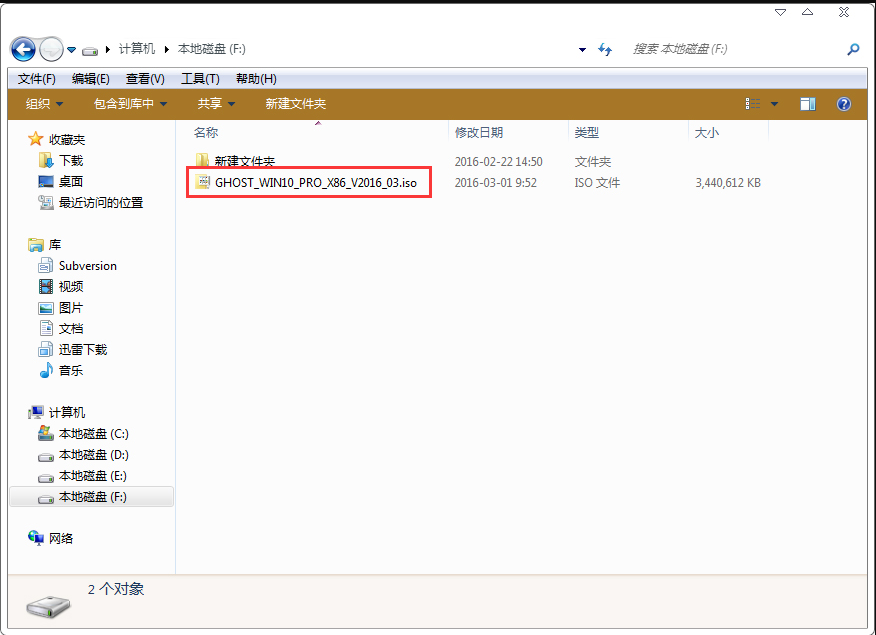
用户对win10系统下载安装越来越多,毕竟win10是未来的主流系统,网上随处可以下载到win10,比较多的用户选择安装雨林木风win10系统,因为雨林木风win10不仅安装快,还纯净,所以下面小编来跟大家说说雨林木风纯净版win10安装教程展示,大家一起来看看吧。
1、首先在本站下载雨林木风系统Ghost Win10到本地硬盘上(这里下载在F盘上);
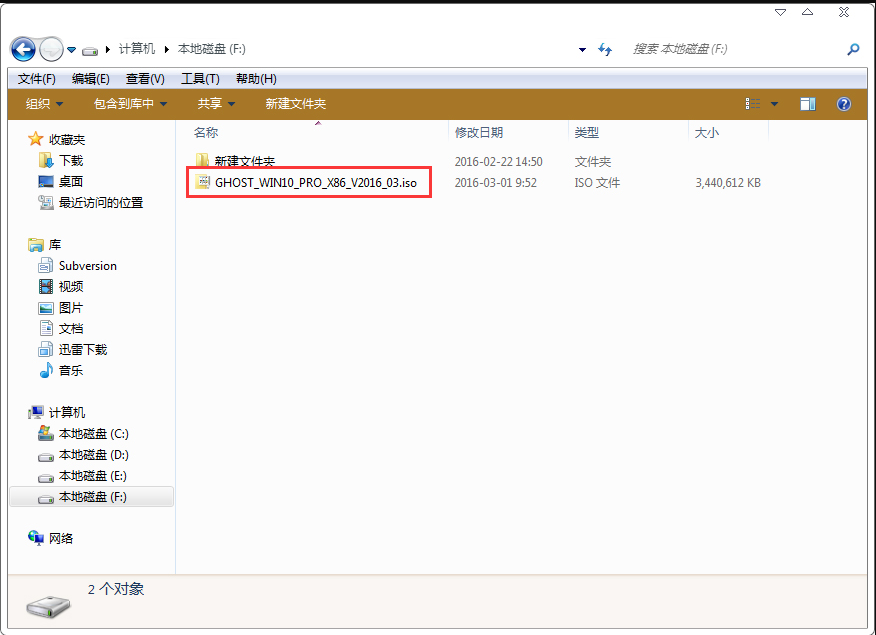
2、使用解压缩工具解压所下载的win10文件;
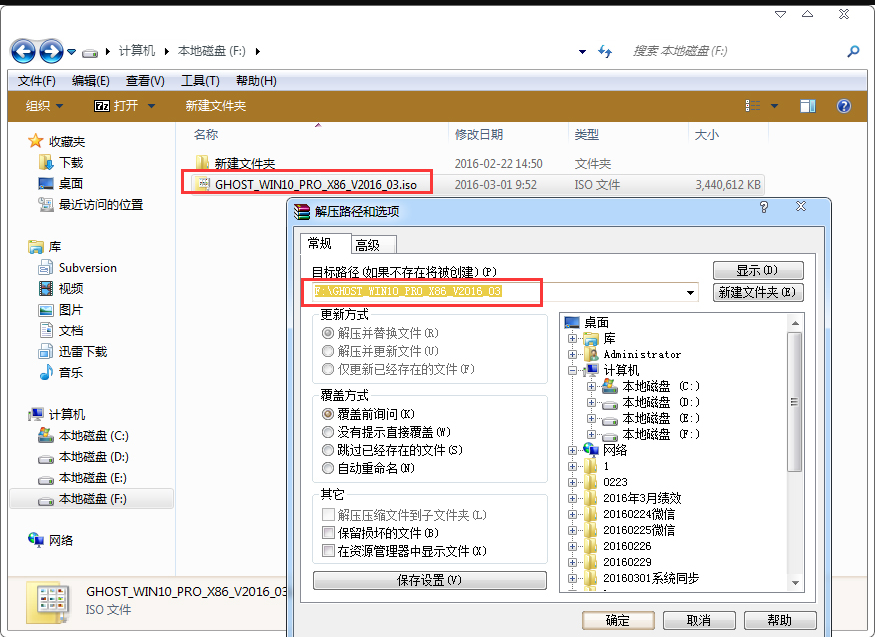
3、解压出来的文件夹内容;
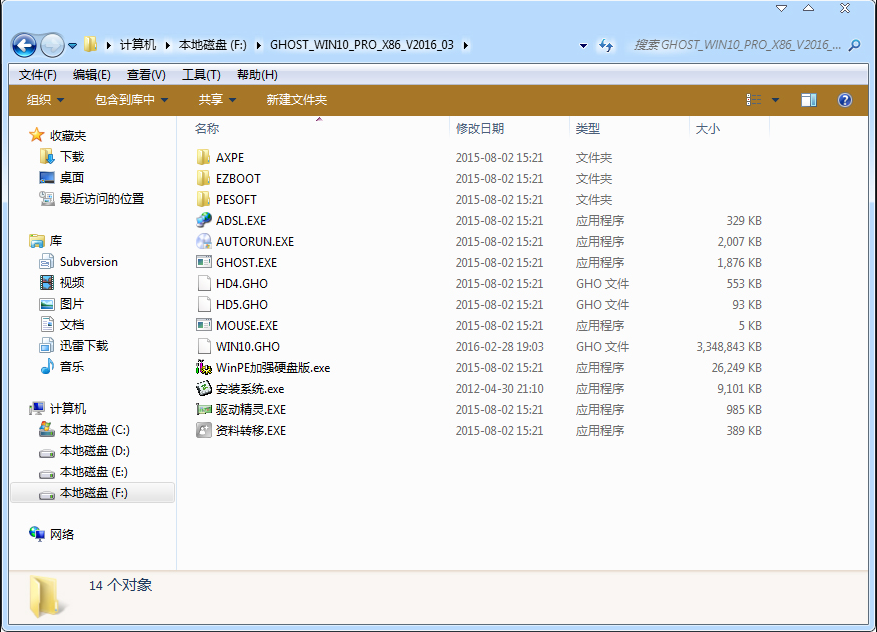
4、把“WIN10.GHO”和“安装系统.EXE”两个文件剪切到磁盘根目录下,这里选择放在F盘里;
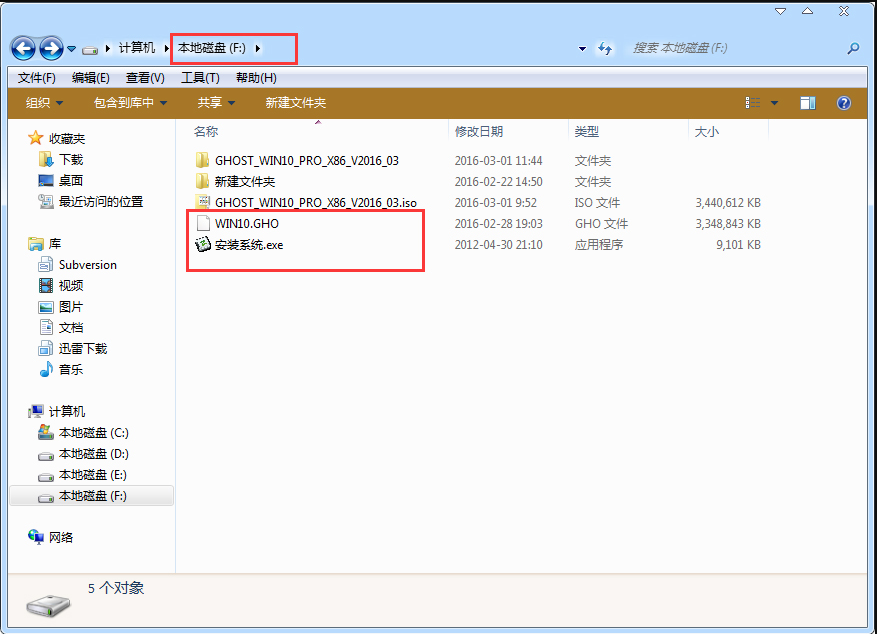
5、双击“硬盘安装.EXE”,选择“C盘”(C盘为系统磁盘),插入映像文件WIN10.GHO,接着点击执行,如图所示:
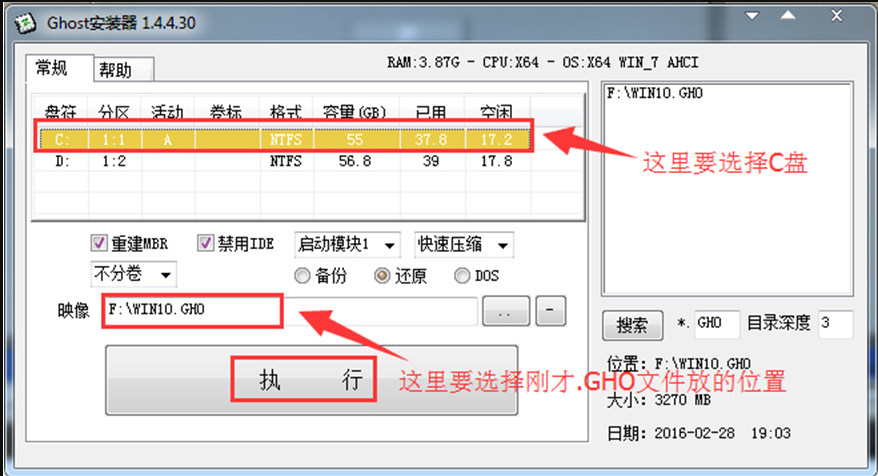
提示:在执行安装前要把360等杀毒软件关闭,否则无法正常安装。
6、选择“执行后”电脑会自动重启,格式化C盘,还原数据;
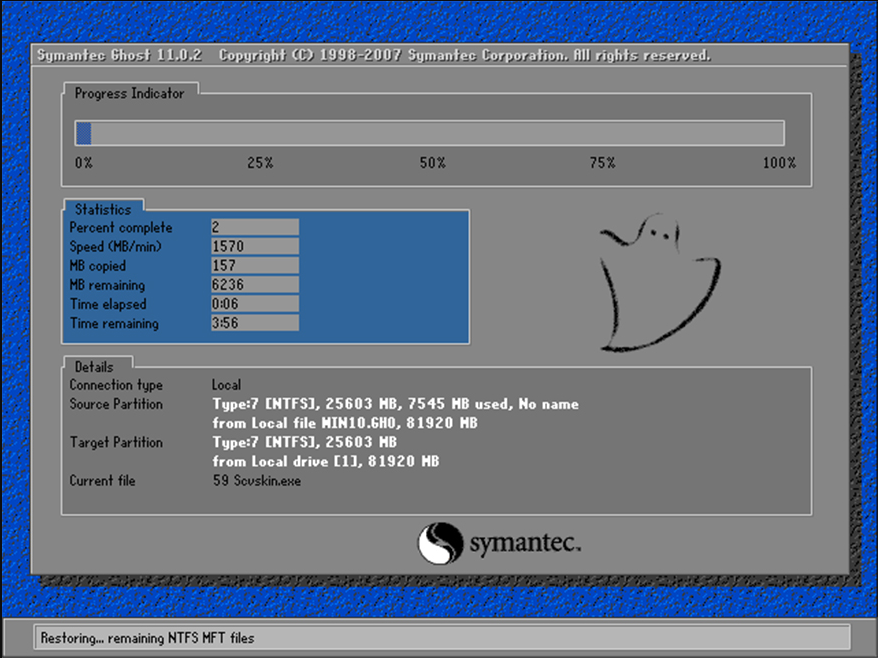
7、数据还原之后,自动重启,进入驱动安装界面;
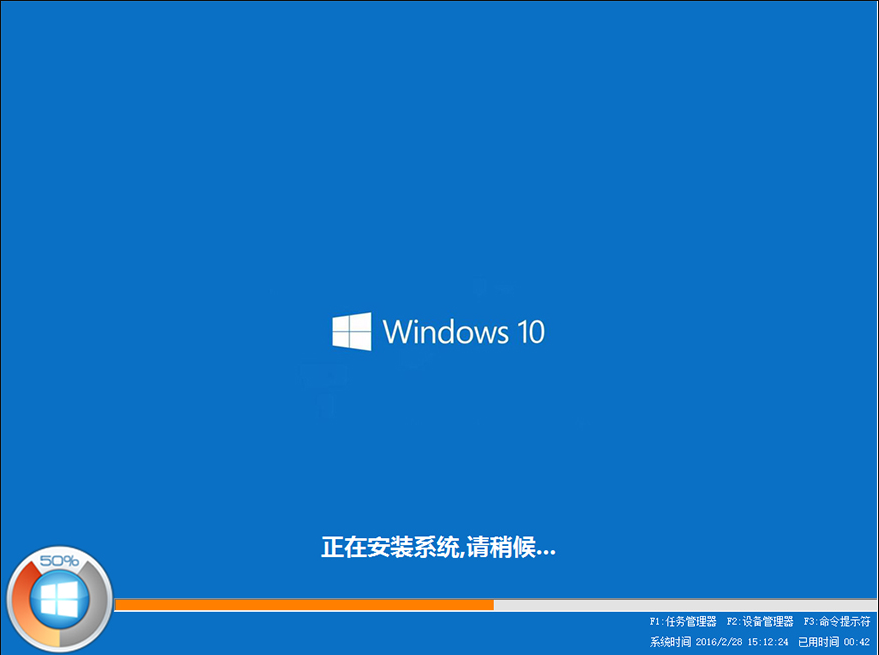
8、驱动程序安装完成之后,再次重启,进入全新的Win10系统界面;
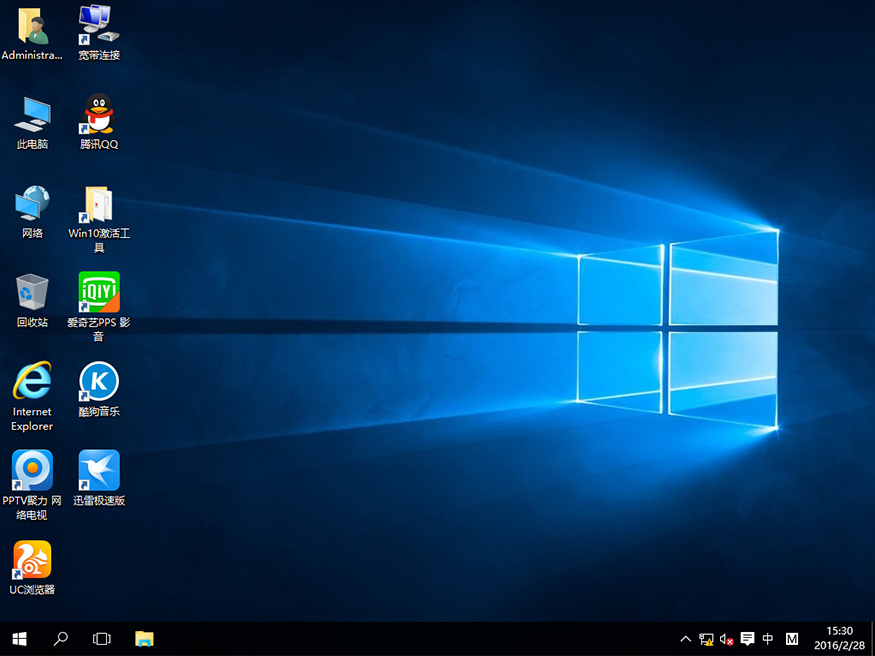
以上就是雨林木风纯净版win10安装教程展示啦,希望能帮助到大家。




